1. Chuyển danh mục Tài sản cố định (TSCĐ) từ phần mềm MISA Mimosa.NET (hoặc theo dõi ở file excel) vào phần mềm Quản lý tài sản.
 để chọn lại nơi lưu file xuất khẩu sau đó nhấn thực hiện.
để chọn lại nơi lưu file xuất khẩu sau đó nhấn thực hiện.
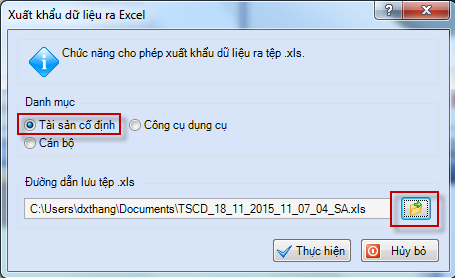
Bước 2: Đăng nhập vào Phần mềm Quản lý tài sản, chọn năm cần nhập khẩu
 , sau đó vào Menu Tài sản chọn Nhập khẩu khẩu tài sản.
, sau đó vào Menu Tài sản chọn Nhập khẩu khẩu tài sản.
- Tích chọn tương ứng là Nhập khẩu từ MISA Mimosa.NET (nếu file excel xuất khẩu từ PM MISA Mimosa.NET), là Nhập khẩu từ Bamboo (nếu file excel xuất khẩu từ PM MISA Bamboo.NET), là Nhập khẩu từ tệp excel bất kỳ nếu là file excel khách hàng tự có.
- Tại dòng Chọn tệp nguồn kích vào biểu tượng
 để chọn file excel xuất khẩu ở bước 1, sau đó nhấn Tiếp theo và thực hiện theo hướng dẫn của phần mềm để tiến hành nhập khẩu số dư từ phần mềm MISA Mimosa.NET vào Quản lý tài sản. (hoặc tham khảo hướng dẫn trên hepl Quản lý tài sản theo đường link tại đây )
để chọn file excel xuất khẩu ở bước 1, sau đó nhấn Tiếp theo và thực hiện theo hướng dẫn của phần mềm để tiến hành nhập khẩu số dư từ phần mềm MISA Mimosa.NET vào Quản lý tài sản. (hoặc tham khảo hướng dẫn trên hepl Quản lý tài sản theo đường link tại đây )
Lưu ý:
- Danh mục phòng ban, nguồn kinh phí ở phần mềm Quản lý tài sản phải giống phần mềm MISA Mimosa.NET
- Với Những tài sản cố định có năm ghi tăng trùng năm theo dõi sau khi hoàn thành nhập khẩu, thì vào Tài sản/Quản lý tài sản/ ghi tăng để thực hiện ghi tăng các tài sản cố định.
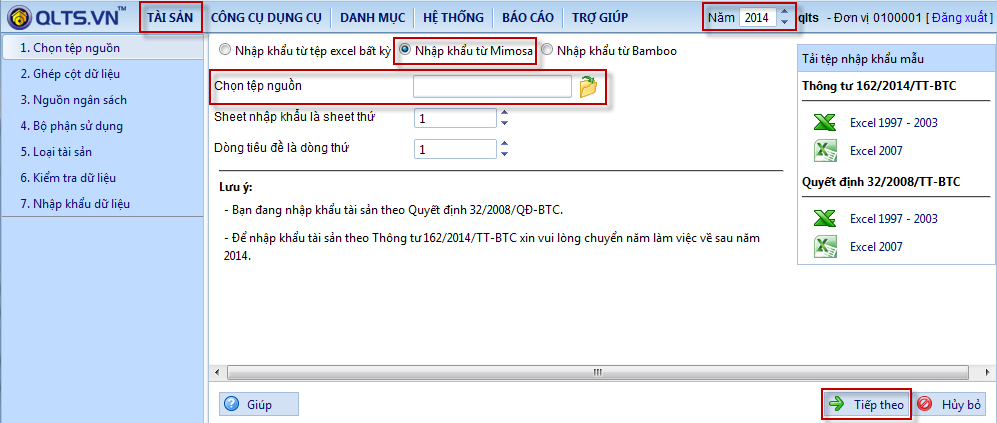
2. Thiết lập kết nối phần mềm MISA Mimosa.NET với phần mềm Quản lý tài sản và lấy phát sinh tài sản cố định từ phần mềm Quản lý tài sản để hạch toán vào phần mềm MISA Mimosa.NET
Bước 2: Vào Hệ thống\Tùy chọn\ Kích chuột vào Nghiệp vụ, tích kết nối với QLTS.VN (bỏ tích vào Công cụ dụng cụ nếu chỉ cho phép kết nối tài sản cố định)
- Nhập địa chỉ đăng nhập: tentinh.qlts.vn
- Nhập mã ngân sách, Nhập Tên đăng nhập, Nhập mật khẩu sau đó nhấn kiểm tra kết nối nếu thành công chương trình hiện thông báo Kết nối phần mềm Quản lý tài sản thành công. (nếu không thành công thì vui lòng kiểm tra lại các các thông tin trên)
Bước 3: Để lấy các chứng từ phát sinh từ phần mềm Quản lý tài sản để hạch toán vào phần mềm MISA Mimosa.NET thì vàoNghiệp vụ\Tài sản cố định thêm mới tương ứng là Ghi tăng, ghi giảm... để chương trình tự sinh ra các bút toán hạch toán.
Lưu ý:
- Nếu ở phần mềm MISA Mimosa.NET đã có chứng từ phát sinh (ghi tăng, ghi giảm, điều chỉnh, tính khấu hao, hao mòn tài sản cố định) thì xóa đi trước khi thực hiện thiết lập kết nối với phần mềm Quản lý tài sản vì phải khải báo lại trên phần mềm quản lý tài sản để in báo cáo với chính xác, tránh bị trùng khi lấy dữ liệu hạch toán từ phần mềm Quản lý tài sản.
- Sau khi thực hiện kết nối giữa phần mềm MISA Mimosa.NET thì danh mục tài sản cố định sẽ mất.
- Để in các báo cáo sổ sách liên quan đến tài sản cố định thì chỉ in được trên phần mềm Quản lý tài sản.
3. Chuyển danh mục Công cụ dụng cụ (CCDC) từ phần mềm MISA Mimosa.NET (hoặc theo dõi ở file excel) vào phần mềm Quản lý tài sản (QLTS).
- Xem thêm tài liệu hướng dẫn Chuyển danh sách CCDC đang theo dõi từ phần mềm MISA Mimosa.NET sang phần mềm Quản lý tài sản tại đây
- Hoặc xem hướng dẫn Nhập khẩu danh sách công cụ dụng cụ tại đây
Lưu ý:
- Nếu ở phần mềm MISA Mimosa.NET đã có chứng từ phát sinh (ghi tăng, ghi giảm CCDC) thì xóa đi trước khi thực hiện thiết lập kết nối với phần mềm Quản lý tài sản vì phải khải báo lại trên phần mềm Quản lý tài sản để in báo cáo với chính xác, tránh bị trùng khi lấy dữ liệu hạch toán từ phần mềm Quản lý tài sản.
- Để in các báo cáo sổ sách liên quan đến CCDC thì chỉ in được trên phần mềm Quản lý tài sản.
- Sau khi thực hiện kết nối giữa phần mềm MISA Mimosa.NET thì danh mục CCDC sẽ mất.
- Việc nhập xuất CCDC qua kho (TK153) vẫn hạch toán trên phần mềm MISA Mimosa.NET, phần mềm Quản lý tài sản chỉ hỗ trợ việc ghi tăng, ghi giảm CCDC (TK005).
- Với Những CCDC có năm ghi tăng trùng năm theo dõi sau khi nhập khẩu, thì vào Công cụ dụng cụ/ Quản lý công cụ dụng cụ/ vào ghi tăng để thực hiện ghi tăng các CCDC.
4. Thiết lập kết nối phần mềm MISA Mimosa.NET với phần mềm Quản lý tài sản và lấy phát sinh CCDC từ phần mềm Quản lý tài sản để hạch toán vào phần mềm MISA Mimosa.NET
Bước 3: Để lấy phát sinh ghi tăng, ghi giảm CCDC từ phần mềm Quản lý tài sản để hạch toán vào phần mềm MISA Mimosa.NET thì tại phần mềm MISA Mimosa.NET vào Nghiệp vụ\Công cụ dụng cụ chọn thêm để ghi tăng hoặc ghi giảm CCDC.
- Ý nghĩa: Tính năng này cho phép xuất khẩu danh mục tài sản cố định trên MISA Mimosa.NET để nhập khẩu vào phần mềm Quản lý tài sản.
- Các bước thực hiện
Bước 2: Đăng nhập vào Phần mềm Quản lý tài sản, chọn năm cần nhập khẩu
- Tích chọn tương ứng là Nhập khẩu từ MISA Mimosa.NET (nếu file excel xuất khẩu từ PM MISA Mimosa.NET), là Nhập khẩu từ Bamboo (nếu file excel xuất khẩu từ PM MISA Bamboo.NET), là Nhập khẩu từ tệp excel bất kỳ nếu là file excel khách hàng tự có.
- Tại dòng Chọn tệp nguồn kích vào biểu tượng
Lưu ý:
- Danh mục phòng ban, nguồn kinh phí ở phần mềm Quản lý tài sản phải giống phần mềm MISA Mimosa.NET
- Với Những tài sản cố định có năm ghi tăng trùng năm theo dõi sau khi hoàn thành nhập khẩu, thì vào Tài sản/Quản lý tài sản/ ghi tăng để thực hiện ghi tăng các tài sản cố định.
2. Thiết lập kết nối phần mềm MISA Mimosa.NET với phần mềm Quản lý tài sản và lấy phát sinh tài sản cố định từ phần mềm Quản lý tài sản để hạch toán vào phần mềm MISA Mimosa.NET
- Ý nghĩa: Tính năng này cho phép phần mềm MISA Mimosa.NET kết nối với phần mềm Quản lý tài sản để lấy chứng từ phát sinh ghi tăng, ghi giảm, điều chỉnh, tính khấu hao, hao mòn tài sản cố định từ phần mềm Quản lý tài sản để hạch toán vào phần mềm MISA Mimosa.NET
- Cách thực hiện:
Bước 2: Vào Hệ thống\Tùy chọn\ Kích chuột vào Nghiệp vụ, tích kết nối với QLTS.VN (bỏ tích vào Công cụ dụng cụ nếu chỉ cho phép kết nối tài sản cố định)
- Nhập địa chỉ đăng nhập: tentinh.qlts.vn
- Nhập mã ngân sách, Nhập Tên đăng nhập, Nhập mật khẩu sau đó nhấn kiểm tra kết nối nếu thành công chương trình hiện thông báo Kết nối phần mềm Quản lý tài sản thành công. (nếu không thành công thì vui lòng kiểm tra lại các các thông tin trên)
Bước 3: Để lấy các chứng từ phát sinh từ phần mềm Quản lý tài sản để hạch toán vào phần mềm MISA Mimosa.NET thì vàoNghiệp vụ\Tài sản cố định thêm mới tương ứng là Ghi tăng, ghi giảm... để chương trình tự sinh ra các bút toán hạch toán.
Lưu ý:
- Nếu ở phần mềm MISA Mimosa.NET đã có chứng từ phát sinh (ghi tăng, ghi giảm, điều chỉnh, tính khấu hao, hao mòn tài sản cố định) thì xóa đi trước khi thực hiện thiết lập kết nối với phần mềm Quản lý tài sản vì phải khải báo lại trên phần mềm quản lý tài sản để in báo cáo với chính xác, tránh bị trùng khi lấy dữ liệu hạch toán từ phần mềm Quản lý tài sản.
- Sau khi thực hiện kết nối giữa phần mềm MISA Mimosa.NET thì danh mục tài sản cố định sẽ mất.
- Để in các báo cáo sổ sách liên quan đến tài sản cố định thì chỉ in được trên phần mềm Quản lý tài sản.
3. Chuyển danh mục Công cụ dụng cụ (CCDC) từ phần mềm MISA Mimosa.NET (hoặc theo dõi ở file excel) vào phần mềm Quản lý tài sản (QLTS).
- Ý nghĩa: Tính năng này cho phép xuất khẩu danh mục CCDC trên MISA Mimosa.NET để nhập khẩu vào phần mềm Quản lý tài sản.
- Cách thực hiện.
- Xem thêm tài liệu hướng dẫn Chuyển danh sách CCDC đang theo dõi từ phần mềm MISA Mimosa.NET sang phần mềm Quản lý tài sản tại đây
- Hoặc xem hướng dẫn Nhập khẩu danh sách công cụ dụng cụ tại đây
Lưu ý:
- Nếu ở phần mềm MISA Mimosa.NET đã có chứng từ phát sinh (ghi tăng, ghi giảm CCDC) thì xóa đi trước khi thực hiện thiết lập kết nối với phần mềm Quản lý tài sản vì phải khải báo lại trên phần mềm Quản lý tài sản để in báo cáo với chính xác, tránh bị trùng khi lấy dữ liệu hạch toán từ phần mềm Quản lý tài sản.
- Để in các báo cáo sổ sách liên quan đến CCDC thì chỉ in được trên phần mềm Quản lý tài sản.
- Sau khi thực hiện kết nối giữa phần mềm MISA Mimosa.NET thì danh mục CCDC sẽ mất.
- Việc nhập xuất CCDC qua kho (TK153) vẫn hạch toán trên phần mềm MISA Mimosa.NET, phần mềm Quản lý tài sản chỉ hỗ trợ việc ghi tăng, ghi giảm CCDC (TK005).
- Với Những CCDC có năm ghi tăng trùng năm theo dõi sau khi nhập khẩu, thì vào Công cụ dụng cụ/ Quản lý công cụ dụng cụ/ vào ghi tăng để thực hiện ghi tăng các CCDC.
4. Thiết lập kết nối phần mềm MISA Mimosa.NET với phần mềm Quản lý tài sản và lấy phát sinh CCDC từ phần mềm Quản lý tài sản để hạch toán vào phần mềm MISA Mimosa.NET
- Ý nghĩa: Tính năng này cho phép phần mềm MISA Mimosa.NET kết nối với phần mềm Quản lý tài sản để lấy chứng từ phát sinh ghi tăng, ghi giảm CCDC từ phần mềm Quản lý tài sản để hạch toán vào phần mềm MISA Mimosa.NET
- Cách thực hiện:
Bước 3: Để lấy phát sinh ghi tăng, ghi giảm CCDC từ phần mềm Quản lý tài sản để hạch toán vào phần mềm MISA Mimosa.NET thì tại phần mềm MISA Mimosa.NET vào Nghiệp vụ\Công cụ dụng cụ chọn thêm để ghi tăng hoặc ghi giảm CCDC.
Học thêm kiến thức tại: AMIS Blog | MISA Academy










